Grabador de pantalla CamStudio
Supongamos que desea grabar algo en su escritorio, como un juego, por lo que busca un grabador de pantalla gratuito en Google Engine. Lo más probable es que CamStudio aparece en la primera página. Sin embargo, es posible que tengas muchas preguntas sobre este grabador de pantalla gratuito, como si su uso es realmente gratuito, cómo usarlo y más. Esta publicación tiene como objetivo compartir contigo una introducción completa y una revisión imparcial de CamStudio, para que puedas tomar la mejor decisión.

Como grabador de pantalla, CamStudio es una forma sencilla de crear vídeos capturados en pantalla e ideal para producir tutoriales en vídeo. En realidad, hay muchas cosas que puedes hacer con esta aplicación si eres un poco creativo. Veamos primero qué puede hacer CamStudio:
Ventajas
Contras
En primer lugar, instale CamStudio en su computadora con éxito. Puede descargar el archivo de instalación desde el sitio web oficial de forma gratuita y ejecutarlo para instalar el software.
Luego abra la grabadora de pantalla gratuita. Puede ver la barra de menú en la parte superior de la ventana y una barra de herramientas debajo de los menús. Si desea grabar la pantalla con teclas de acceso rápido, por ejemplo, haga clic en Opciones, elegir Opciones del programa y seleccione Atajos de teclado. Ahora, configúrelos según su hábito.
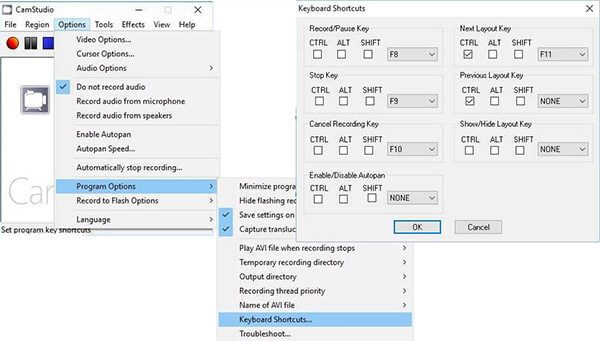
Ingresa a la pantalla que deseas grabar. Vaya a la grabadora de pantalla gratuita CamStudio, haga clic en Región en la barra de menú y seleccione un modo de grabación, como Pantalla completa.
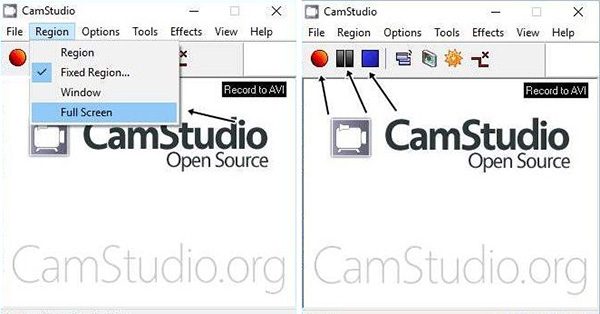
Una vez que hagas clic en circulo rojo , se iniciará la grabación de pantalla.
Para detener la grabación con CamStudio, vaya al icono de la bandeja del sistema y seleccione Detener o use el acceso directo que configuró. Cuando se le solicite, seleccione una ubicación, ingrese un nombre de archivo y haga clic en Ahorrar botón. Cuando termine, aparecerá la ventana del reproductor de películas.

Al igual que otros programas gratuitos, CamStudio también tiene desventajas, como el formato de salida limitado. Además, admite la captura de cámara web. Tiene sentido que algunos usuarios busquen alternativas al grabador de pantalla gratuito. Grabador de pantalla maestra Blu-ray puede satisfacer sus necesidades.
Características clave de la mejor alternativa a CamStudio
Instalar grabador de pantalla
Inicie la mejor alternativa a CamStudio después de instalarla en su PC. Existe una versión específica para usuarios de Mac. Luego elija Grabadora de video en la interfaz de inicio. Los usuarios avanzados pueden hacer clic en el Engranaje icono para abrir el Preferencias cuadro de diálogo y establezca opciones personalizadas relacionadas con teclas de acceso rápido, formato y ubicación de salida, calidad de video y más.

Grabar pantalla sin retrasos
Asegúrate de mantener Mostrar opción habilitada y configurar la región de grabación, como Lleno pantalla o Costumbre región. Si desea capturar sus reacciones mientras graba la pantalla, habilite la cámara web; de lo contrario, desactívelo. Luego puede elegir la fuente de audio, como Sonido del sistema y/o Micrófono.
Una vez que esté listo, haga clic en el REC para iniciar la grabación de pantalla con la mejor alternativa a CamStudio. Durante el proceso, puedes agregar texto y pinturas a la grabación con el Editar icono o tomar capturas de pantalla con el Cámara icono.

Vista previa y guardar grabación de pantalla
Siempre que desee detener la grabación, haga clic en el Detener botón. Luego aparecerá la ventana de vista previa. Aquí puede ver la grabación de pantalla presionando el botón Jugar icono. Si contiene fotogramas redundantes, córtelo con la Acortar característica. Cuando todo esté bien, haga clic en Ahorrar y siga las instrucciones en pantalla para exportarlo a su disco duro.

Con esta grabación de pantalla también puedes descargar el audio capturado desde Internet, grabar choque real, y más.
¿Por qué CamStudio no graba audio?
En primer lugar, verifique la configuración de volumen y asegúrese de que sea lo suficientemente grande. Además, CamStudio sólo funciona si su controlador de audio es compatible. Si su controlador de audio está desactualizado, debe actualizarlo ahora mismo. Si el problema persiste, será mejor que utilices otro grabador de pantalla directamente.
¿CamStudio es malware?
CamStudio es un proyecto de código abierto y la mayoría del software antivirus le avisará o lo bloqueará. Algunos expertos sugieren a los usuarios que desactiven el antivirus al instalar el grabador de pantalla gratuito CamStudio. Aunque CamStudio es seguro de usar y no es malware, el archivo de instalación contiene programas adicionales.
Esta publicación ha compartido una introducción completa a la grabadora CamStudio HD. Como grabador de pantalla gratuito, todos los usuarios de PC pueden usarlo de forma gratuita. Por supuesto, existen algunos costos, como la instalación de programas adicionales, formato de salida limitado y más. Si le importa mucho, le sugerimos que utilice una solución alternativa, como Blu-ray Master Screen Recorder. No sólo es fácil de usar, sino que también funciona sin problemas. ¿Más preguntas? Escríbalos en el área de comentarios debajo de la publicación.
Más lectura
Tutorial para grabar Minecraft mientras juegas con tu cara y tu voz
Aquí hay dos formas en línea y fuera de línea de grabar Minecraft. Puedes grabarte jugando Minecraft con voz en off. Simplemente lea y aprenda cómo grabar Minecraft en su computadora Windows o Mac.
Última revisión de LoiLo Game Recorder y alternativas de Game Recorder
Si desea obtener más información sobre LoiLo Game Recorder, ha venido al lugar correcto. Esta es la última revisión de LoiLo Game Recorder. También puedes conseguir grabadoras de juegos alternativas aquí.
Cómo tomar capturas de pantalla de Google Maps [resuelto]
¿Cómo obtengo capturas de pantalla de Google Maps? En esta publicación, compartiremos formas sencillas de ayudarle a realizar capturas de pantalla en Google Maps en Windows, Mac y teléfonos móviles fácilmente.
¡Gratis! Convertidores de DVD a MP3 recomendados en 2024 para Windows/Mac
¿No tienes idea de cómo convertir MP3 desde un DVD comercial? En este artículo, descubrirá 3 convertidores gratuitos para copiar DVD a formato de audio MP3 de forma rápida y sencilla.